
 |
|
|
Главная --> Промиздат --> Построение моделей технологопроцесса Z-значения, например, высота зданий, могут быть представлены как значения по оси z в трехмерной (x,y,z) системе координат. Если вы хотите, чтобы выходные данные в виде класса пространственных объектов могли хранить z-значения для каждой вершины, вы должны определить это до запуска инструмента. Эта возможность не может быть добавлена потом. Значение по умолчанию (Как у входных данных) принимает статус входных даннгх для инструмента - если входные данные могут хранить z-значения, выходные данные также смогут хранить z-значения. Если вы установите опцию на Enabled (Разрешено), выходные классы пространственных объектов смогут хранить z-значения, независимо от того, могут ли хранить их входные данные для инструмента. Если вы установите опцию на Отключено, выходные данные от инструментов не смогут хранить z-зна-чения, даже если входные данные для инструмента могут иметь эти значения. Если вы задаете эту опцию как Разрешено или Как у входных данных, z-значения, присваиваемые каждой вершине в выходных данных, будут основываться на входных данных, если таковые в них есть. Если z-зна-чения не представлены во входных данных, и нет значения, заданного для Выходного Z значения по умолчанию в диалоговом окне Параметры среды, в качестве z-значения будет использовано минимальное значение в z-домене. Если во входных даннгх нет z-домена, в качестве z-значения присваивается ноль. ► определение наличия z-значений у выходных данных 1. Повторите шаги 1-4 задания Просмотр общих параметров для приложения . 2. Щелкните на стрелке вниз выпадающего меню Выходные данные имеют Z значения и выберите Same as Input (Как у входных данных), Enabled (Разрешено) или Disabled (Отключено). 3. Нажмите OK.  M-значения на полилиниях используются в системах линейнгх координат для измерений на маршруте. Измерения на маршруте могут использоваться для представления местоположения вдоль маршрута, к примеру, отметок расстояния в милях вдоль скоростной магистрали. Если вы хотите, гобы ваши в1ходн1е классы пространственных объектов могли хранить m-значения для каой вершин!, вы должна: определить это до запуска инструментов. Способность хранить m-значения не может б1ть добавлена впоследствии. Значение по умолчанию (Как у вход-н1хданн1х) принимаетсосояние вход-нгх данн1х для инструмента - если входн1е данн1е могут хранить m-зна-чения, выходные данные тоже смогут хранить m-значения. Если вы в1берите опцию Разрешено, выходные классы пространственных объектов смогут хранить m-значения, независимо оттого, присущели это свойство входным данным. Если вы выберите опцию Отключено, выходные данные от инструментов не смогут хранить m-значения, даже если это свойство присуще входным данным. Если вы выбрали опцию Разрешено или Как у входнгх даннгх, m-значения, присвоенные каждой из вершин в вы-ходнгхданнгх, будут основ1ваться на входн1х данн1х, если они ес, до тех пор, пока инструмент не установит или не переустановит m-значения (в этом случае входные значения будут проигнорированы, и будут вычислены новые). Если m-значения не присутствуют во входных данных, они будут определе-н1 как Not a Number (NaN) (Не число). ► Определение того, имеют ли выходные данные m-значения 1. Повторите шаги 1-4 задания Просмотр общих параметров для приложения . 2. Щелкните на стрелке вниз выпадающего меню Выходные данные имеют M значения и выберите Same as Input (Как у входных данных), Enabled (Разрешено) или Disabled (Отключено). 3. Нажмите OK. 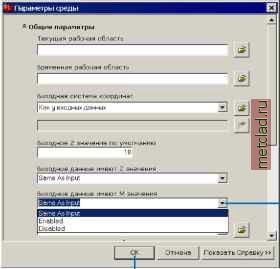 Определяя экстент, вы задаете область интереса для результатов работы инструментов. В случае с пространственными данными, все входные объекты для инструмента, которые попадают в область интереса, будут включены в вычисления. Для растровых данных, результаты работы инструментов будут попадать в заданную область простирания. Экстент представляет собой прямоугольник с координатами окна, заданного на карте. Экстент, используемый по умолчанию, определен как По умолчанию (Default). Если задана такая область простирания, инструмент определяет экстент выходных данных, основываясь на экстенте входных данных. Опция Пересечение входных данных (Intersection of Inputs) определяет, что операция геообработки может быть выполнена только для тех областей, где все слои пересекаются, что бывает справедливо для минимального количества входных данных. Опция Объединение входных данных (Union of Inputs) устанавливает, что результаты будут иметь экстент, аналогичный совокупному экстенту входных данных, использованных для инструмента. ► Изменение экстента, используемого по умолчанию 1. Повторите шаги 1-4 задания Просмотр общих параметров для приложения . 2. Щелкните на стрелке вниз выпадающего меню Выходной экстент и выберите требуемую опцию. Если вы выберите Как указано ниже (As Specified Below), введите координаты x,y, которые будут использованы в качестве экстента для всех результатов операций геообработки (Слева = минимальная х-координата, Снизу = минимальная у-координата, Справа = максимальная x- координата и Сверху = максимальная у-координата). Или же, нажмите Обзор и перейдите к набору данных, экстент которого вы хотите использовать. Опция Как у слоя (Same as Layer) доступна только в работающих с изображением приложениях ArcGIS Desktop - ArcMap и ArcScene. 3. Нажмите OK. 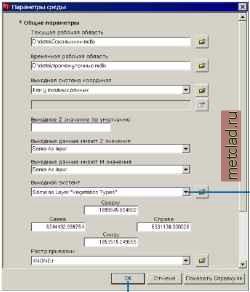
|